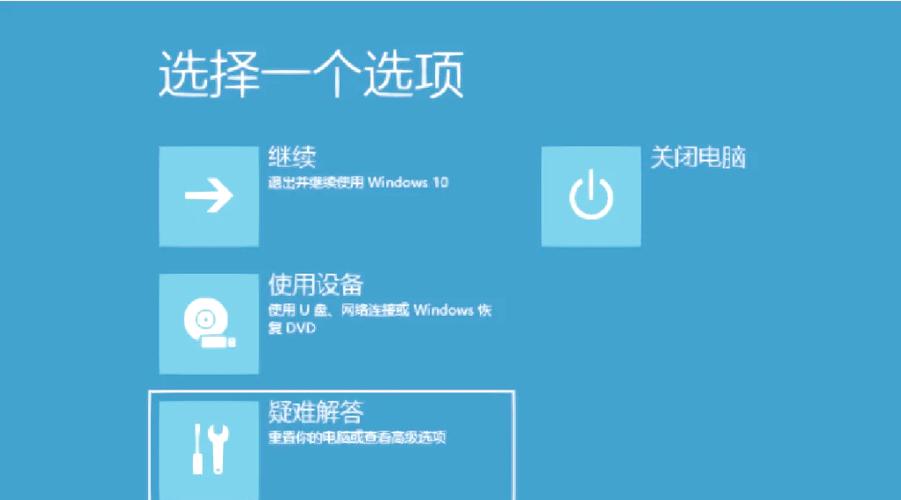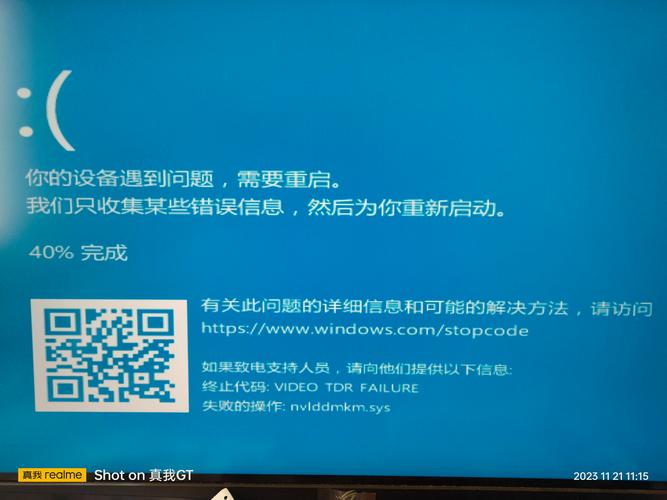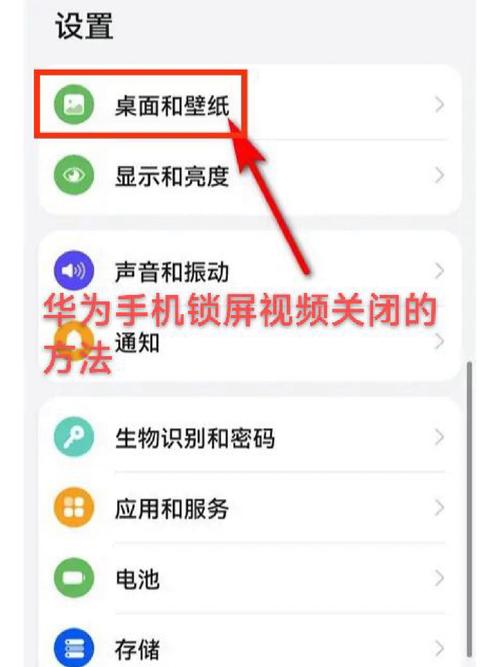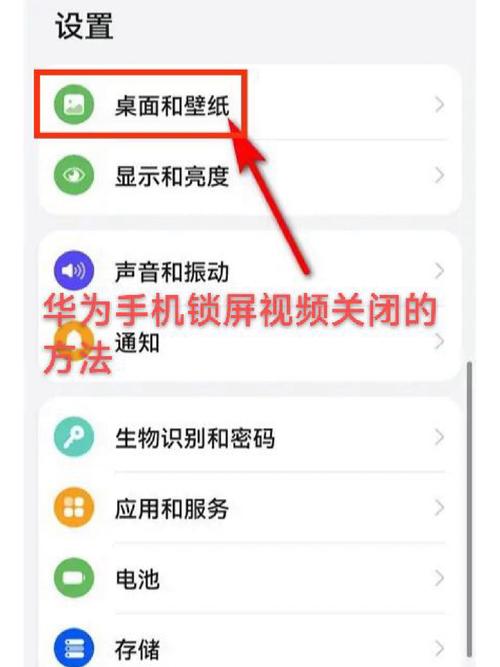解决Windows 10系统出错的有效方法
摘要:针对Windows 10系统出错问题,有多种有效解决方法。首先可以尝试重启电脑,以刷新系统并消除临时错误。可以运行系统自带的故障排除工具,如Windows更新和恢复中心,以检测和修复常见问题。更新系统驱动程序和检查磁盘驱动器状态也能解决一些错误。若问题仍未解决,可考虑进行系统还原或重装。针对Windows 10系统出错问题,有多种方法可以尝试解决。
随着科技的快速发展,操作系统作为计算机的核心软件,其稳定性和安全性对于用户来说至关重要,Windows 10作为目前广泛使用的操作系统之一,其用户群体庞大,在使用过程中,有时会遇到系统出错的问题,这不仅会影响用户的工作效率,还可能造成数据损失,本文将探讨Windows 10系统出错的原因,以及解决这些问题的一些有效方法。
Windows 10系统出错的原因
1、硬件兼容性问题:不同的硬件设备可能与Windows 10系统存在兼容性问题,导致系统不稳定或出错。
2、软件冲突:部分软件可能与Windows 10系统产生冲突,导致系统出错。
3、系统文件损坏:由于病毒感染、误操作或硬盘故障等原因,系统文件可能遭受损坏,导致系统出错。
4、驱动程序问题:驱动程序不兼容或过时可能导致系统出错。
5、更新问题:Windows 10系统更新过程中可能出现错误,导致更新失败或系统出错。
解决Windows 10系统出错的方法
1、检查硬件兼容性
在安装Windows 10之前,确保硬件设备与操作系统兼容,如遇到硬件兼容性问题,可尝试更新驱动程序、调整硬件设置或联系硬件厂商寻求支持。
2、软件排查与卸载
当系统出现错误时,尝试回忆最近安装的软件,并逐一排查,如怀疑是软件冲突导致的问题,可尝试卸载最近安装的软件,特别是与系统关键功能冲突的软件。
3、系统文件修复
(1)使用系统恢复:如系统文件遭受损坏,可使用系统恢复功能将系统恢复到正常状态。
(2)使用sfc命令:打开命令提示符,输入“sfc /scannow”命令,系统会自动扫描并修复受损的系统文件。
4、更新驱动程序
访问硬件厂商官网,下载并安装最新的驱动程序,确保硬件与操作系统之间的兼容性。
5、检查系统更新
(1)自动更新:确保Windows 10系统自动更新功能已开启,以便及时获取最新的系统补丁和安全更新。
(2)手动检查更新:如自动更新失败,可手动前往Windows官网下载并安装最新的系统更新。
6、使用安全模式解决问题
(1)进入安全模式:重启电脑,按下F8键(或根据电脑品牌选择其他按键),选择“安全模式”进入。
(2)解决问题:在安全模式下,尝试解决系统出错的问题,如卸载最近安装的软件、清理病毒等。
7、重装系统
如以上方法均无法解决问题,可考虑重装系统,在重装系统前,请备份重要数据,重装系统后,安装必要的驱动程序和软件,并更新系统至最新版本。
预防措施
1、定期备份重要数据,以防数据丢失。
2、定期清理系统垃圾文件,优化系统性能。
3、及时更新系统和软件,以获取最新的功能和安全补丁。
4、避免安装不明来源的软件,以防病毒入侵。
5、注意硬件设备的维护和更新,确保硬件与操作系统兼容。
Windows 10系统出错是一个常见的问题,但通过以上方法,我们可以有效地解决这些问题,采取预防措施,可以降低系统出错的风险,希望本文能对您有所帮助,让您在使用Windows 10系统的过程中更加顺畅。